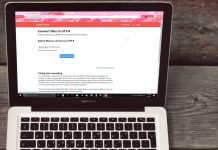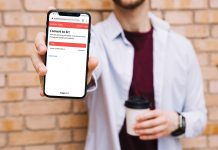در مطالب گذشته روش نمایش زیرنویس فیلم در KMPlayer و همچنین چگونگی نمایش دو یا سه زیرنویس را به صورت همزمان آموزش دادیم.
اگرچه معمولا نمایش زیرنویس ها در زیر تصویر فیلم مرسوم است اما گاهی اوقات کاربران می خواهند تا زیرنویس در محلی دیگر از فیلم نمایش داده شوند.
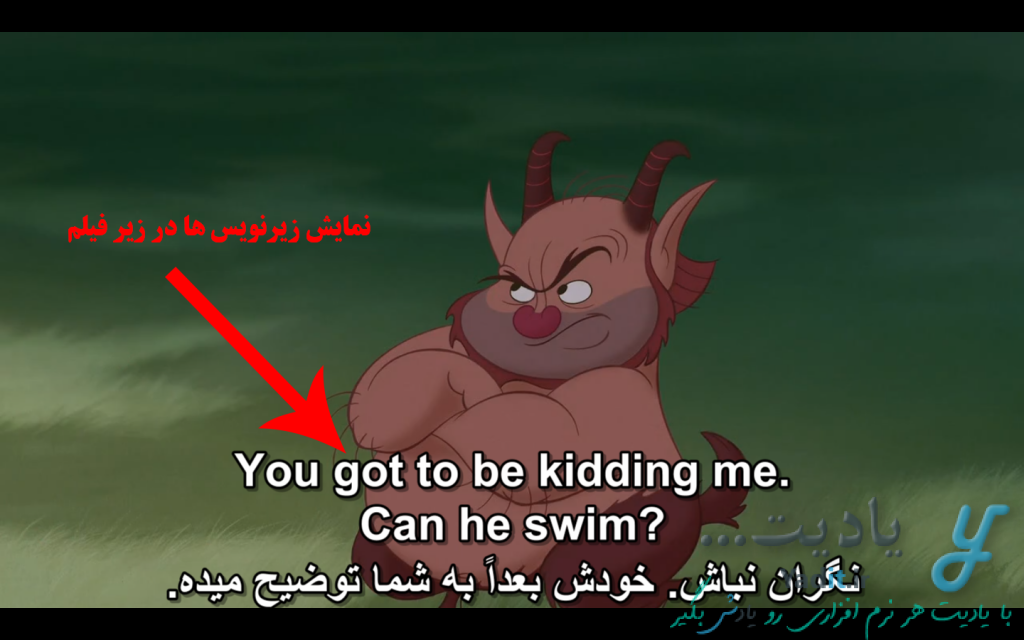
خوشبختانه نرم افزار قدرتمند KMPlayer علاوه بر این که قابلیت سفارشی سازی و انتخاب موقعیت نمایش زیرنویس را توسط کاربران دارد، این امکان را در زمان نمایش دو یا سه زیرنویس به کاربر می دهد تا برای هر کدام از آن ها موقعیتی متفاوت مشخص کند.
در ادامه ی این مطلب روش تنظیم و انتخاب موقعیت نمایش زیرنویس ها در KMPlayer آموزش داده شده است…
تنظیم و انتخاب موقعیت نمایش زیرنویس ها در KMPlayer هنگام نمایش دو یا سه زیرنویس:
مسیر طی شده: KMPlayer >> F2 >> Subtitle Processing >> Alignment >> Your Subtitle >> Your Settings >> Close
در ابتدا زیرنویس یا زیرنویس های مورد نظر خود را در نرم افزار باز کنید تا نمایش داده شوند.
حالا برای انجام تنظیمات موقعیت آن ها، کلید F2 کیبورد را بزنید تا وارد تنظیمات نرم افزار شوید.
از سمت چپ از طریق گزینه ی Subtitle Processing گزینه ی Alignment را انتخاب نمایید.
در سمت راست شما تنظیمات مربوط به موقعیت زیرنویس ها نمایش داده می شود که برای هر زیرنویس از طریق زبانه های موجود در بالای پنجره مجزا شده است.
تنظیم و انتخاب موقعیت نمایش زیرنویس اول:
در ابتدا برای تنظیم موقعیت زیرنویس اول روی زبانه ۱st Subtitle کلیک کنید.
با استفاده از قسمت Subtitles Alignment/Margins می توانید موقعیت دلخواه خود را برای زیرنویس اول انتخاب نمایید که به مهم ترین تنظیمات موجود در ادامه اشاره می شود.
در این قسمت بخشی با ۹ دایره مجزا وجود دارند که هر کدام نشان دهنده ی موقعیت اصلی برای زیرنویس می باشند.
در صورتی که دایره ی پایین- وسط را انتخاب نمایید زیرنویس در موقعیت پایین-وسط و در صورت انتخاب موقعیت بالا-وسط، زیرنویس در همان موقعیت به نمایش در می آید.
در کنار دایره ها چهار کادر وجود دارند که کادر سمت چپ-بالا برای وارد کردن میزان فاصله زیرنویس از کنارهای بالا یا پایین به درصد بوده و کادر سمت راست-پایین برای انتخاب همین فاصله اما با واحد پیکسل می باشد.
اما کادرهای پایین برای انتخاب مقدار فاصله زیرنویس از کناره های افقی فیلم می باشد که سمت چپی به درصد بوده و یمت راستی بر حسب پیکسل می باشد.
به این ترتیب موقعیت زیرنویس مشخص می شود و شما می توانید با کلیک روی Close از مشاهده ی فیلم به همراه زیرنویس آن در موقعیت مورد نظر خود لذت ببرید.
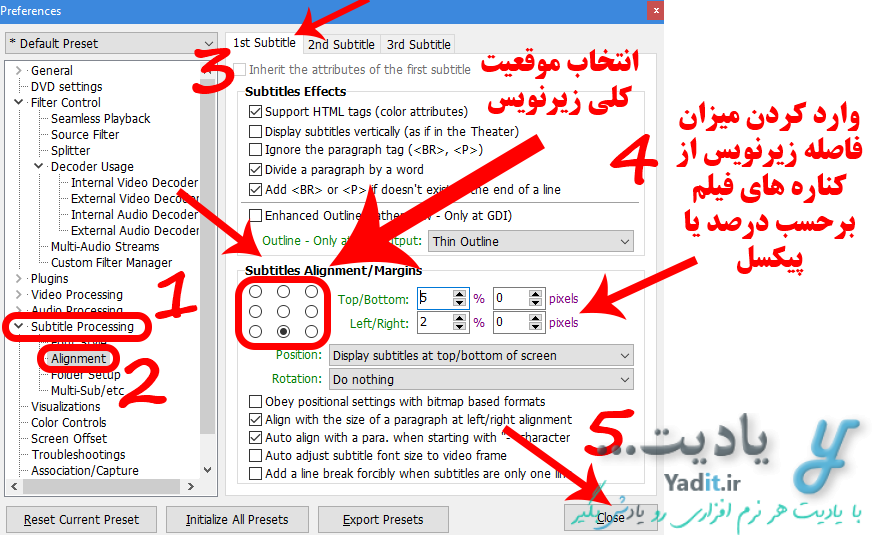
تنظیم و انتخاب موقعیت نمایش زیرنویس های دوم و سوم:
اما برای انتخاب موقعیت زیرنویس دوم در همان پنجره ی بالا روی زبانه دوم یعنی ۲nd Subtitle کلیک کنید.
در صورتی که می خواهید تنظیم موقعیت زیرنویس دوم به صورت خودکار و مشابه با زیرنویس اول انجام پذیرد می توانید تیک گزینه Inherit the attributes of the first subtitle را فعال نمایید. با این کار گزینه های بعدی غیر فعال خواهند شد.
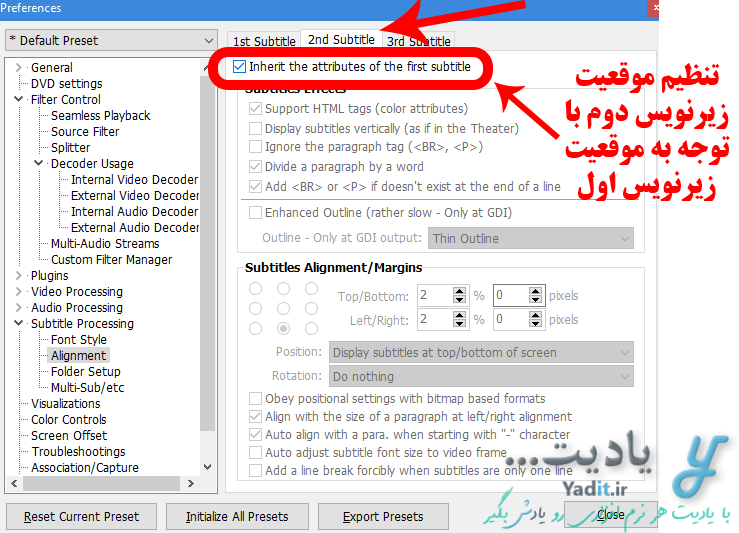
اما برای انتخاب دلخواه موقعیت زیرنویس دوم تیک این گزینه را بردارید.
تنظیم موقعیت زیرنویس دوم نیز کاملا مشابه با زیرنویس اول می باشد که در بالا توضیح داده شد.
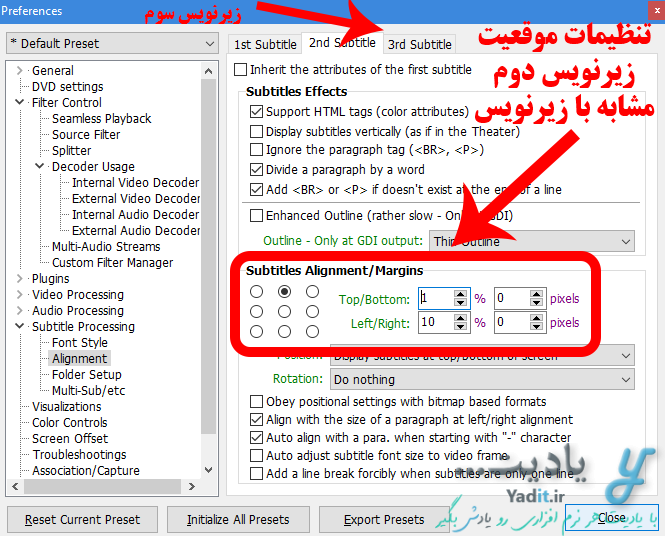
ما موقعیت زیرنویس دوم را در بالا-وسط انتخاب کرده ایم.

برای تنظیم موقعیت زیرنویس سوم (در صورت نیاز) کافیست وارد زبانه ۳rd subtitle شوید و تنظیمات مربوط به آن را مانند تنظیم موقعیت زیرنویس اول و دوم به دلخواه انجام دهید.
اما اگر از یک زیرنویس استفاده می کنید می توانید از روشی آسان تر برای تنظیم موقعیت زیرنویس بهره ببرید. برای یادگیری این روش مطلب تنظیم موقعیت نمایش زیرنویس فیلم در KMPlayer را بخوانید.